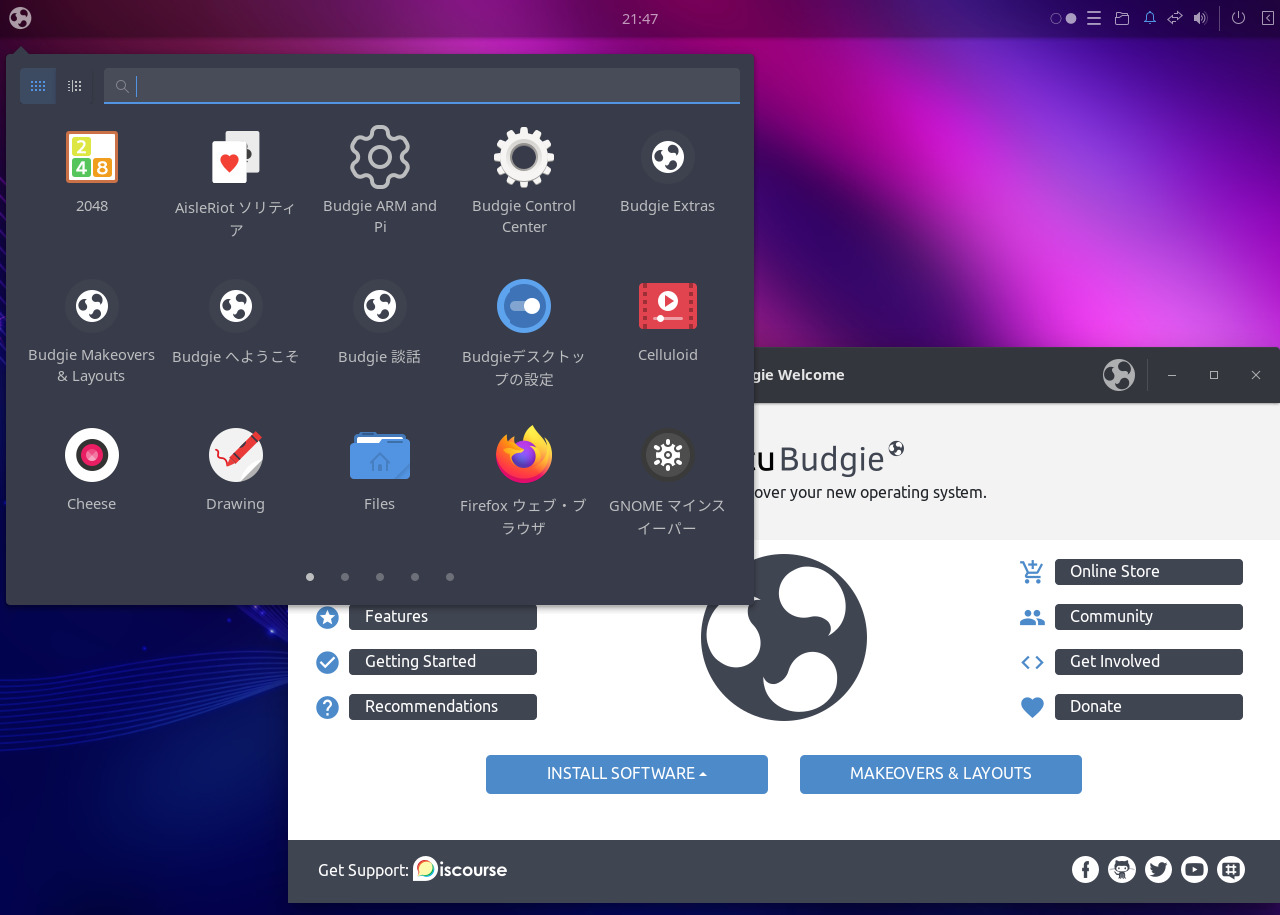
今回は、Ubuntu Budgie 22.04.2 LTS のインストールから日本語入力までを確認しています。
特に蘊蓄などはありませんので、ご了承願います。
Ubuntu Budgie 22.04.2 LTS のデスクトップ
以下の映像は、VirtualBox(Ver.6.1.38)にて起動・メニューなどの操作と、文字入力のパフォーマンス確認を行いました。
なお、メモリの割当は 2GB に設定しています。
Ubuntu Budgie 22.04.2 LTS について
今回は、「ubuntu-budgie-22.04.2-desktop-amd64.iso」ファイルからインストールしています。
システム要件
- CPU:64ビット対応の Intel および AMD プロセッサ
- メモリ:4GB 以上(推奨)
- CSM モードで起動する UEFI PC
ダウンロード
公式サイト
ダウンロードページ
https://ubuntubudgie.org/downloads/
インストールについて
本来はインストール用の USB メモリなどを作成し、そこから起動・インストールしますが、ここでは VirtualBox でインストールした手順の流れを GIF アニメ化しています。
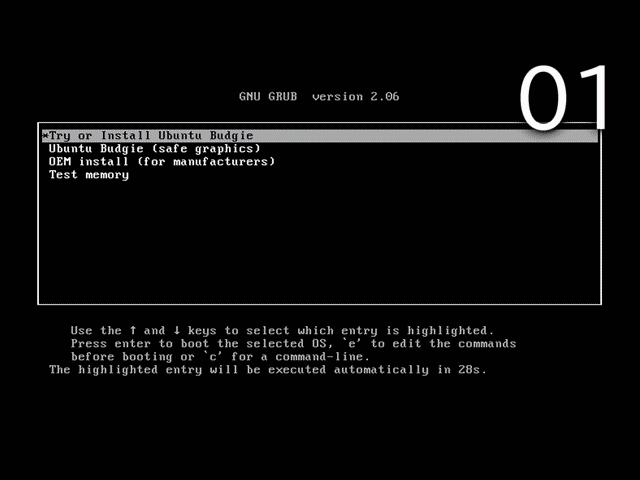
※ここでのインストールは、パソコン搭載のハードディスクを初期化する方法になりますので、実際に試される方はご注意ください。
日本語入力について
インストール後の再起動が済んだ段階で、日本語入力は可能でした。
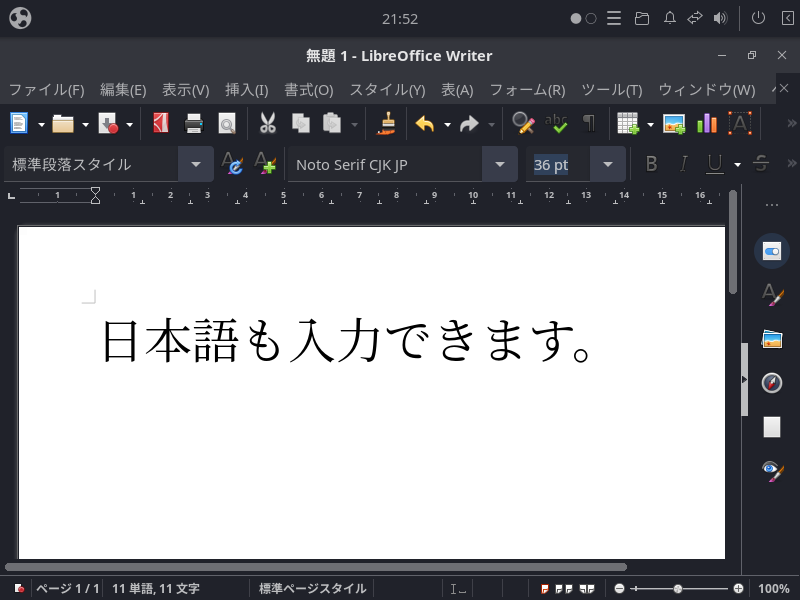
まとめ
Ubuntu Budgie 22.04.2 LTS のインストール
今回は「ubuntu-budgie-22.04.2-desktop-amd64.iso」をインストール。
ダウンロード
公式サイトのダウンロードページより
インストールと日本語入力設定について
インストールは簡単に終了し、日本語入力も問題ありませんでした。


コメント